ps合成街头的变形金刚真实场景教程
来源:中国PhotoShop资源网
作者:Mrshao
学习:3498人次
在之前做FLASH教程的时候,很多学员对着步骤一步一步做,这种习惯是非常不好的,首先要理解,这样才能举一反三,所以这次教程
我没有把具体操作写上去,什么选择神马工具啦,点击神马图层啦,填写神马数值啦,这些大家千万别对着一摸一样的做,要不然只能
复制别人的东西,而不能真正理解。
(最终效果,截图有点失真,大家凑合看吧-。-)
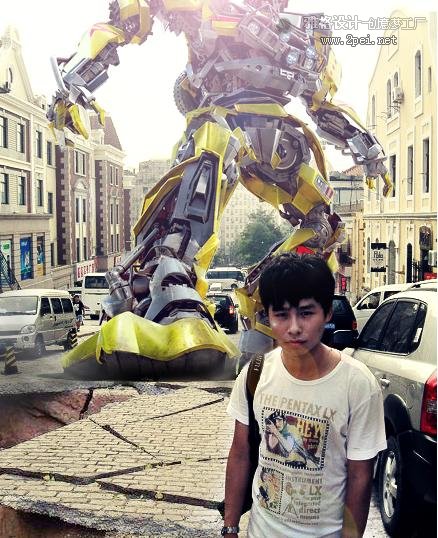
首先我们要一些素材:
一张原始照片

变形金刚一张,最好是白色背景这样好扣图。

裂开的地面

学习 · 提示
相关教程
关注大神微博加入>>
网友求助,请回答!







